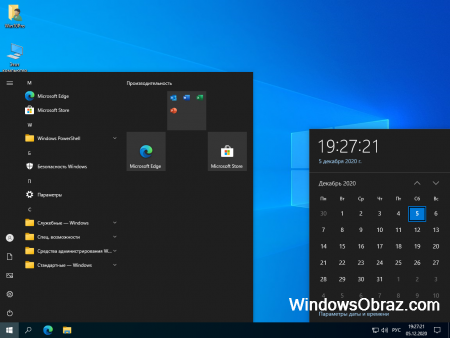Скачать Windows 10
Перед обновлением ознакомьтесь с описанием известных проблем на странице информации о выпуске Windows и убедитесь, что это не повлияет на ваше устройство.
обновление Windows 10 за октябрь 2020 г.
Средство Update Assistant может помочь вам выполнить обновление до последней версии Windows 10. Чтобы начать, щелкните Обновить сейчас.
Хотите установить Windows 10 на своем компьютере?
Чтобы приступить к работе, вам потребуется лицензия на установку Windows 10. Затем можно будет установить и запустить средство создания носителя. Подробнее о том, как работать с этим средством, см. в инструкциях, приведенных ниже.
Эти инструкции можно использовать в следующих случаях:
- У вас есть лицензия на установку Windows 10 и вы обновляете операционную систему компьютера с Windows 7 до Windows 8.1.
- Вам нужно переустановить Windows 10 на компьютере, где уже была успешно активирована эта ОС.
Если вы устанавливаете Windows 10 на компьютере с Windows XP или Windows Vista или вам нужно создать установочный носитель с Windows 10 на другом компьютере, ознакомьтесь с разделом Использование средства для создания установочного носителя (USB-устройства флэш-памяти, DVD-диска или ISO-файла) для установки Windows 10 на другом компьютере ниже.
Примечание. Прежде чем устанавливать Windows 10, убедитесь, что ваш компьютер соответствует требованиям к системе для Windows 10. Кроме того, рекомендуем посетить веб-сайт производителя компьютера, чтобы получить дополнительные сведения об обновленных драйверах и совместимости оборудования.
- Нажмите Скачать средство, а затем — Запустить. Для запуска этого средства необходимы права администратора.
- Если вы согласны с условиями лицензионного соглашения на странице Условия лицензии, нажмите Принять.
- На странице Что вы хотите сделать? выберите Обновить этот компьютер сейчас, а затем нажмите Далее.
После загрузки и установки программное обеспечение предоставит инструкции по настройке Windows 10 на вашем ПК. По ссылке Windows 10 доступны все версии Windows 10, кроме Корпоративная. Дополнительную информацию о версии Корпоративная см. на веб-сайте Volume Licensing Service Center.
- Если у вас нет лицензии для установки Windows 10 и вы еще не выполнили обновление до этой версии, можете приобрести экземпляр здесь: https://www.microsoft.com/ru-ru/windows/get-windows-10.
- Если вы уже обновили операционную систему на этом компьютере до Windows 10 и сейчас переустанавливаете ее, вам не нужно вводить ключ продукта. Ваш экземпляр Windows 10 будет активирован автоматически позже с помощью цифровой лицензии.
Следуйте этим указаниям, чтобы создать установочный носитель (USB-устройство флэш-памяти или DVD-диск), с помощью которого можно установить новую копию Windows 10, выполнить чистую установку или переустановить Windows 10.
Прежде чем устанавливать средство, убедитесь, что у вас есть:
- Подключение к Интернету (интернет-провайдер может взимать плату за услуги).
- Достаточно свободного места на диске компьютера, USB-устройстве или внешнем носителе.
- Пустое устройство флэш-памяти USB объемом не менее 8 ГБ или чистый DVD-диск (а также устройство для записи DVD-дисков), если требуется создать носитель. Рекомендуем использовать чистый носитель USB или чистый DVD-диск, поскольку все его содержимое будет удалено.
- Если при записи ISO-файла на DVD-диск появится сообщение, что файл образа диска имеет слишком большой размер, необходимо использовать двухслойный DVD-диск (DL).
Проверьте характеристики компьютера, на котором требуется установить Windows 10:
- 64-разрядный или 32-разрядный процессор (ЦП). Вы создадите 64-разрядную или 32-разрядную версию Windows 10. Чтобы проверить эту характеристику компьютера, откройте раздел Сведения о компьютере в параметрах компьютера или Система в панели управления и найдите Тип системы.
- Системные требования. Убедитесь, что ваш компьютер соответствует требованиям к системе для Windows 10. Кроме того, рекомендуем посетить веб-сайт производителя компьютера, чтобы получить дополнительные сведения об обновленных драйверах и совместимости оборудования.
- Язык Windows. При установке Windows 10 потребуется выбрать тот же язык. Чтобы узнать, какой язык используется в настоящее время, откройте раздел Время и язык в параметрах компьютера или Регион в панели управления.
- Выпуск Windows. Вам также потребуется выбрать тот же выпуск Windows. Чтобы узнать, какой выпуск используется, откройте раздел Сведения о компьютере в параметрах компьютера или Система в панели управления и найдите выпуск Windows. Windows 10 Корпоративная недоступна в средстве для создания носителя. Больше об этом можно узнать на веб-сайте Volume Licensing Service Center.
- Продукты Microsoft Office. Если вы только что приобрели новое устройство, на котором установлен Office 365, рекомендуем активировать (установить) Office перед обновлением до Windows 10. Сведения об активации копии Office читайте в статье Скачивание и установка Office 365 для дома, Office 365 персональный или Office 365 для студентов. Дополнительные сведения читайте в статье Обновление до Windows 10 на новых устройствах, включающих Office 365.
Если у вас установлен Office 2010 или более ранней версии и вы хотите выполнить чистую установку Windows 10, необходимо найти ключ продукта Office. Советы по поиску ключа продукта читайте в статье Поиск ключа продукта для Office 2010 или Ввод ключа продукта для программы Office 2007.
Создание установочного носителя с помощью средства:
- Нажмите Скачать средство сейчас, а затем — Запустить. Для запуска этого средства необходимы права администратора.
- Если вы согласны с условиями лицензионного соглашения, нажмите Принять.
- На странице Что вы хотите сделать? выберите Создать установочный носитель для другого компьютера, а затем нажмите Далее.
Выберите для Windows 10 язык, выпуск и архитектуру (32- или 64-разрядная версия). Приведенная ниже таблица поможет вам решить, какой выпуск Windows 10 нужно установить.
| Текущий выпуск Windows | Выпуск Windows 10 |
|---|---|
| Windows 7 Starter Windows 7 Home Basic Windows 7 Home Premium Windows 7 Professional Windows 7 Ultimate Windows 8/8.1 Windows 8.1 with Bing Windows 8 Pro Windows 8.1 Pro Windows 8/8.1 Professional with Media Center Windows 8/8.1 Single Language Windows 8 Single Language with Bing Windows 10 Home Windows 10 Pro | Windows 10 |
| Windows 8/8.1 Chinese Language Edition Windows 8 Chinese Language Edition with Bing | Windows 10 Home China |
- USB-устройство флэш-памяти. Подключите пустое USB-устройство флэш-памяти емкостью не менее 8 ГБ. Все содержимое устройства будет удалено.
- ISO-файл. Сохраните ISO-файл на компьютере, чтобы создать DVD-диск. Скачав файл, вы можете открыть папку, в которой он сохранен, или выбрать команду Открыть устройство записи DVD-дисков и следовать указаниям по записи файла на DVD-диск. Дополнительные сведения об использовании ISO-файла читайте в разделе Дополнительные методы использования ISO-файла для установки Windows 10 ниже.
После выполнения установки Windows 10, пожалуйста, убедитесь в том, что у вас установлены все необходимые драйверы устройств. Чтобы проверить наличие обновлений, нажмите кнопку «Пуск», щелкните Настройки > Обновление и безопасность > Центр обновления Windows и выберите команду «Проверить наличие обновлений». Вы также можете посетить веб-сайт технической поддержки изготовителя своего устройства, чтобы загрузить какие-либо дополнительные драйверы, которые могут быть необходимы.
Примечание. Драйверы для устройств Surface доступны на странице загрузки драйверов и встроенного ПО для устройств Surface.
Прежде чем устанавливать Windows 10, рекомендуется сохранить все необходимые данные и создать резервную копию компьютера. Если вы скачали ISO-файл для Windows 10 с помощью средства для создания носителя, необходимо записать его на DVD-диск, прежде чем следовать приведенным ниже указаниям.
- Подключите USB-устройство флэш-памяти или вставьте DVD-диск в компьютер, на котором требуется установить Windows 10.
- Перезапустите ПК.
Если ПК не загрузится автоматически с загрузочного USB-накопителя или DVD-диска, может потребоваться открыть меню загрузки или изменить порядок загрузки в настройках BIOS или UEFI. Чтобы открыть меню загрузки или изменить порядок загрузки, обычно необходимо нажать клавишу (например, F2, F12, Delete или Esc) сразу после включения питания ПК. Инструкции о доступе к меню загрузки или изменении порядка загрузки ПК см. в документации, входящей в комплект ПК, или на веб-сайте производителя. Если в списке вариантов загрузки отсутствует USB-накопитель или DVD-диск, вам может потребоваться обратиться к производителю ПК за инструкциями для временного отключения режима безопасной загрузки в настройках BIOS.
Если изменение меню загрузки или порядка загрузки не работает, а ПК сразу загружает операционную систему, которую вы хотите заменить, возможно, что ПК не был полностью выключен. Чтобы обеспечить полное выключение ПК, нажмите кнопку питания на экране входа или в меню «Пуск» и выберите «Завершение работы».
Если вы скачали ISO-файл для Windows 10, он сохранен в указанной вами папке на локальном компьютере. Если на компьютере установлена сторонняя программа для записи DVD-дисков, которую вы хотите использовать для создания установочного DVD-диска, откройте папку, в которой сохранен файл и дважды щелкните ISO-файл или щелкните его правой кнопкой мыши, выберите команду Открыть с помощью, а затем выберите предпочитаемую программу.
Чтобы создать установочный DVD-диск с помощью средства записи образов Windows, откройте папку, в которой сохранен ISO-файл. Щелкните ISO-файл правой кнопкой мыши и выберите Свойства. На вкладке «Общие» нажмите Изменить и выберите проводник Windows в качестве программы для открытия ISO-файлов, а затем нажмите кнопку Применить. Затем щелкните ISO-файл правой кнопкой мыши и выберите команду Записать образ диска.
Чтобы установить Windows 10 непосредственно из ISO-файла, не используя DVD-диск или устройство флэш-памяти, вы можете подключить ISO-файл. При этом текущая операционная система будет обновлена до Windows 10.
Windows 10 Pro 20H2 64bit без слежки на русском
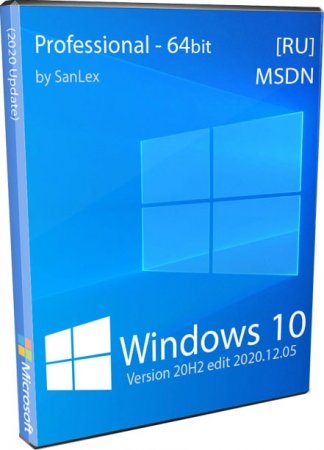
Представляем самую защищенную от слежки сборку, которую выполнил SanLex (ведущий специалист в области кибербезопасности). Тем, кому надоело, что Microsoft шпионит за пользователем, нужно скачать эту систему и наконец-то перестать беспокоиться об утечке личных данных. Сборщик тотально заблокировал все опасные и следящие сервисы новой Windows 10. Поэтому ваши пароли, скриншоты экранов и история браузеров больше не уплывут на сервера Microsoft и какие-либо другие сервера . Кстати, 10-ка отправляет данные не только в Microsoft, но и на другие дата-центры, в том числе, анонимные. Сборщик SanLex основательно изучил и ликвидировал весь шпионаж системы. Зарубежные спецслужбы и рекламные агентства других стран не смогут следить за вашим ПК и собирать о вас данные. Самое главное: не трогайте никакие настройки безопасности, которые установил SanLex, и не ковыряйтесь в реестре, чтобы не повредить отличную конфигурацию по умолчанию. Система эта подойдет даже для чайников, а не только для тех, кто разбирается в настройках. Профессионализм SanLex можете даже не ставить под сомнение, т.к. именно он создает самые знаменитые и проверенные сборки без телеметрии. Этот образ – лучшее из всего того, что SanLex сделал из оригинала Windows 10 – во благо безопасности людей от корпораций-монстров, которым Windows сливает все ваши личные данные. Забудьте телеметрию как страшный сон, ведь эта система по-настоящему конфиденциальна!
Дата обновлений: 05.12.2020
Версия: Win 10 Pro v.20H2 19042.631
Разрядность: 64-bit
Язык Интерфейса: RUS Русский
Таблетка: предусмотрена
Первоисточник: www.microsoft.com
Автор сборки: by SanLex
Размер раздачи: 3,77 GB
Реальные системные требования: многоядерный проц с частотой 2.4+ ГГц, RAM 4 ГБ или больше, от 32 ГБ на HDD/SSD, видео под DX9
Скриншоты Windows 10 20H2 официальный образ
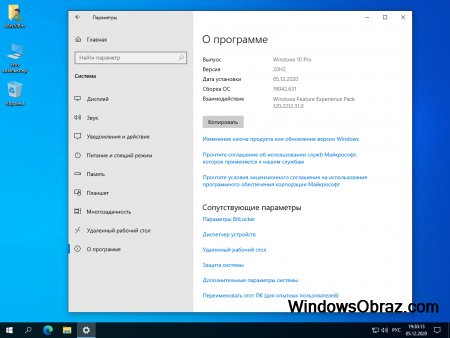
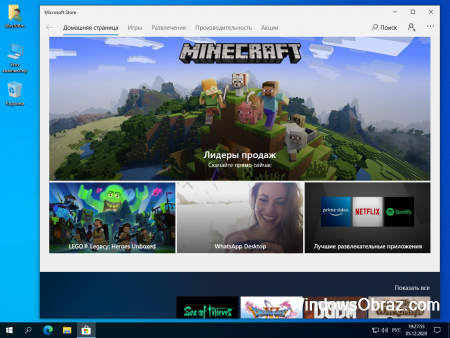
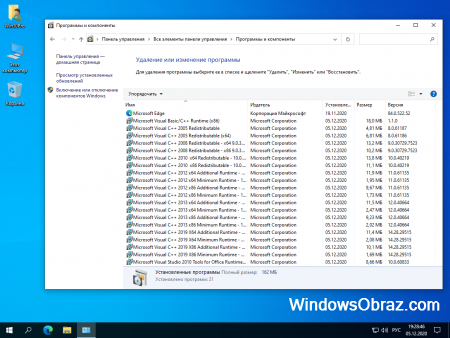
Что нового в данной версии
-Игровая оптимизация. Система хороша не только в плане безопасности, но и в играх тоже вам продемонстрирует потрясающее быстродействие.
-Корпоративная оптимизация. Означает, что для работы и организаций эта сборка – великолепный вариант.
-Улучшена оптимизация RAM, исправлены мелкие недочеты, удален лишний хлам.
-Заблокировано получение необязательных обновлений – чтоб не засорять ваш ПК и не подвергать риску его стабильность.
-Добавлен самый лучший активатор без троянов и прочей гадости. SanLex довольно долго подбирал этот «чистый как стеклышко» активатор (по выражению автора).
-Обновленный файл hosts, в котором запрещены телеметрические сервера, обогащающиеся личными данными пользователей.
-Добавленные настройки безопасности.
-Шифрование подкачки, чтобы из нее невозможно было извлечь никакие ценные данные.
-.NET Framework 3.5. Множество игрушек (особенно старых) и программ требуют его присутствие.
-Стандартный просмотрщик. Простой, надежный, практичный.
-Поиск на месте, Магазин на месте
Удаленные компоненты в сборке
-OneDrive. Это облако часто работает с тормозами, не конфиденциально, жадно поедает ресурсы – при том, что почти все им не пользуются, и есть варианты лучше.
-Метро-хлам (Metro appx), но Магазин оставлен! Если нужно будет какое-то плиточное приложение, то без проблем загрузите его из Магазина.
-История вашей активности – полностью на 100%.
-Слежка Проводника, Кортаны, браузера, слив конфиденциальных данных, синхронизация.
-Защитник – выключен капитально, но при этом не вырезан, как в сборках от OneSmile.
-Автообновление. Доступно только вручную. Получение апдейтов – под вашим контролем!
-Демонстрации магазина, обратная связь, синхронизация с Майкрософт.
-Режим фоновых приложений, Windows Consumer Experience, геолокация IE.
-Доступ к данным юзера, рекомендации приложений, публикация имён компьютеров.
-Хранение данных пользователя, диспетчер скачанных карт, предварительный запуск Edge.
-Отчет об ошибках Виндовс, облачный поиск, предложения поиска в Edge.
-Координатор распределения транзакций, сборщик инвентаря, советы по Виндовс.
-Контактные данные, публикация обнаружения ресурсов, кэширование эскизов изображений.
-VPN с лимитным тарифом и в роуминге, кэширование по локальной подсети.
-Рекламные модули, синхронизация узла, запись игры с экрана.
-Автозапуск Messenger, контроль учётных записей, синхронизация для каждого элемента.
-Общая глобальная телеметрия Windows, сенсорная клавиатура, рукопись.
-Обращение к Майкрософт при использовании Internet Explorer.
-Windows Search, -Отчетности в Microsoft по улучшению работы Виндовс.
-Экспериментирование в вашей Windows, прослушка микрофона.
-Папки Документы, Картинки, Видео, 3D-объекты, Загрузки, Музыка.
-Программа предварительной оценки.
-Автоустановка драйверов (устанавливайте их самостоятельно).
-Отправка данных после установки Windows 10, резервирование диска для апдейтов Microsoft.
-Голосовой помощник Кортана, программа улучшения качества ПК (SQMClient/CEIP).
-Получение метаданных устройства из Интернета, кэширование эскизов в скрытых файлах thumbs.db
-Отправка в Майкрософт прогнозирования страниц Интернета.
-Сбор данных совместимости, недавно добавленный список приложений в ПУСК.
-Сбор информации контактов, набранного текста и т.д.
-Доступ приложений к рекламной информации пользователей, журнал буфера обмена.
-Получение информации об играх и опциях из Интернета, стандартный сборщик центра диагностики.
-Размытие экрана при входе в систему Windows.
-Получение метаданных в WMP.
-Отправление в Майкрософт сбора данных «Timeline».
Итоговые преимущества сборки
-В данной сборке SanLex одержал убедительную победу над шпионской деятельностью Microsoft. Корпорация везде сует свой любопытный нос, и сборщик эту наглость пресек.
-Система весьма универсальна, поэтому ни геймерам, ни продвинутым пользователям не нужно ее подгонять «под себя». Настоятельно советуем не трогать настройки твикерами.
-Сохранен максимальный функционал. Как правило, при таком глобальном отключении телеметрии, мало кому удается сохранить возможности и стабильность.
-Соответствие требованиям юзеров. Многие любят, когда есть и Магазин, и Поиск, а часто авторы их вырезают, но SanLex прислушался к пожеланиям и сохранил эти компоненты.
-Отсутствие достойных конкурентов по безопасности. Вы можете убедиться, насколько высок уровень конфиденциальности, используя анализаторы трафика и прочее профессиональное ПО.
-Самая надежная схема настроек, которую было очень трудно подобрать и реализовать. Сутки напролет SanLex трудился над этой сборкой, чтобы все работало без глюков. В отличие от гавносборок, эта система по-настоящему качественная.
-Огромное число успешно пройденных тестов, причем, на самом разном железе. Это одна из топовых раздач, поэтому на Windows64.net она представлена в обязательном порядке.
Когда нет слежки на своем же ПК, пользоваться системой – одно удовольствие. Скорость работы тоже гораздо лучше, ведь заблокированные шпионящие модули не расходуют аппаратные ресурсы. Поэтому наверняка в этой теме будет множество благодарных отзывов. Но в первую очередь благодарите именно SanLex, это именно он создал данный образ, который мы и предлагаем скачать бесплатно. В ISO образах допускаются некоторые пользовательские изменения по умолчнию для браузера Chrome, каждый может без проблем изменить настройки браузера на свои предпочтительные. Все авторские сборки перед публикацией на сайте, проходят проверку на вирусы. ISO образ открывается через dism, и всё содержимое сканируется антивирусом на вредоносные файлы.